Ниже описан пример создания общей папки в корне диска на общем компьютере, например на файловом сервере, при следующих условиях.
Пользователи, доступ которых контролируется, например пользователи этого же домена компьютера, на котором создается общая папка, должны получать доступ к ней.
Установите эту конфигурацию, чтобы разрешить всем пользователям выполнять чтение и запись в общую папку на компьютере, таком как файловый сервер и общий компьютер.
Место создания общей папки: корень диска
Путь к папке: C:\Папка_сканирования
Разрешение на доступ по сети (разрешения для общего ресурса): все
Разрешение на доступ к файловой системе (безопасность): прошедшие проверку
Войдите на компьютер, на котором будет создана общая папка, используя учетную запись администратора.
Откройте проводник.
Создайте папку в корне диска и присвойте ей имя «Папка сканирования».
Для имени папки введите от 1 до 12 буквенно-цифровых символов.При превышении ограничения символов для имени папки она будет недоступна.
Щелкните папку правой кнопкой мыши и выберите Свойства.
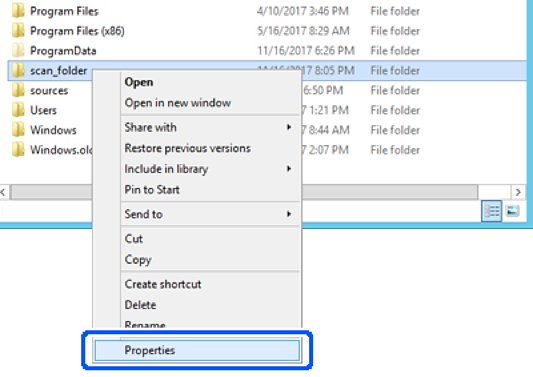
Щелкните Дополнительный общий доступ на вкладке Общий доступ.
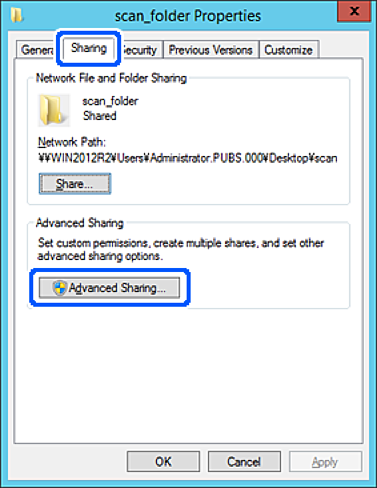
Выберите Общий доступ к папке, затем щелкните Разрешения.
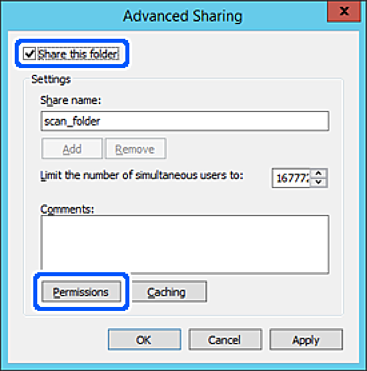
Выберите группу Все в разделе Группы или пользователи, выберите Разрешить в разделе Изменить и нажмите кнопку ОК.
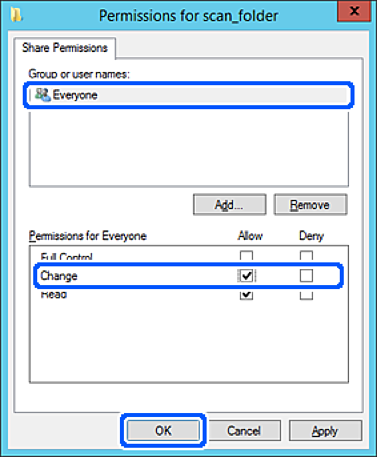
Нажмите кнопку ОК.
Перейдите на вкладку Безопасность и выберите Прошедшие проверку в разделе Группа или пользователи.
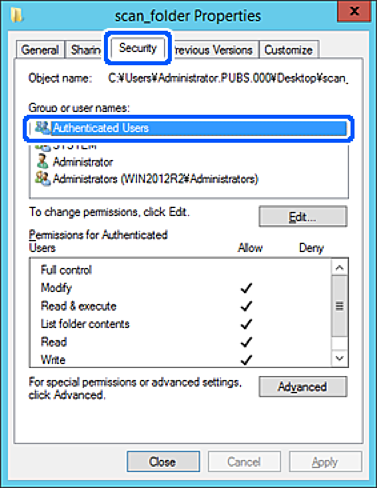
«Прошедшие проверку» — это специальная группа, в которую входят все пользователи, которые могут войти в домен или на компьютер.Эта группа отображается только в том случае, если папка создана непосредственно в корневой папке.
Если она не отображается, ее можно добавить, щелкнув Изменить.Дополнительные сведения см. в разделе «Подробная информация».
Убедитесь, что для Изменение выбрано Разрешить в разделе Разрешения для проверенных пользователей.
Если этот параметр не выбран, выберите Проверенные пользователи, щелкните Изменить, выберите Разрешить для Изменить в разделе Разрешения для проверенных пользователей и нажмите кнопку ОК.
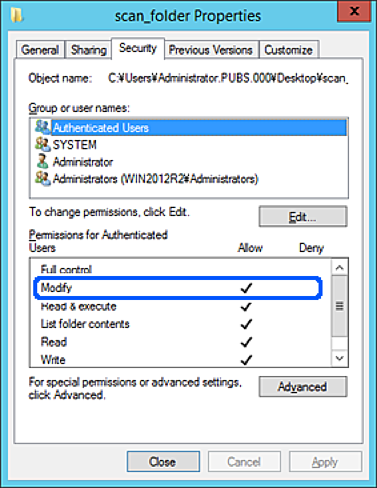
Перейдите на вкладку Общий доступ.
Отобразится сетевой путь к данной общей папке.Он используется при регистрации в списке контактов принтера.Запишите его.
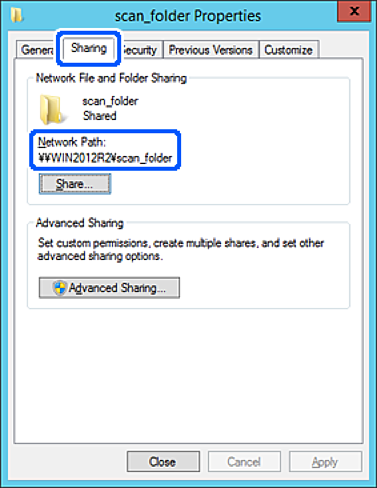
Нажмите OK или Закрыть, чтобы закрыть это окно.
Проверьте возможность чтения или записи файла в этой общей папке с компьютеров в этом же домене.